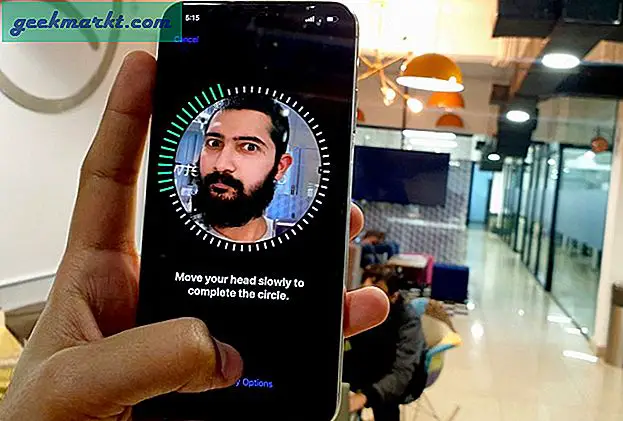Det er let at få adgang til din hjemrouter indefra netværket. Indtast blot din routerens IP-adresse (normalt 192.168.1.1 eller 192.168.0.1) i webbrowseren. Men hvad med fjernadgang til din router?
Nu, inden vi kommer til det, skal vi se på nogle af grundene til, hvorfor du måske vil gøre det.
- Dine forældre beder dig regelmæssigt om at ordne deres internet, men du bor ikke sammen med dem
- Du vil kontrollere, om børnene derhjemme spiller spil på deres computer i stedet for at lave deres lektier.
- Du formoder, at dine naboer er det mooching på din Wi-Fi når du ikke er hjemme
- Og endelig kan du slutte en ekstern harddisk til din router og få adgang til den hvor som helst
Relaterede:5 måder at sparke folk fra dit WiFi-netværk
Hvorfor ikke bruge eksterne desktop-apps som TeamViewer?
Mens du også kan få adgang til din router med apps som TeamViewer, skal du holde computeren tændt hjemme hele tiden. Dette er ikke praktisk, hvis du er ude i mere end et par dage. Men routere er altid TIL, uanset om du er hjemme eller ej. Og desuden behøver du ikke installere yderligere software. Alt hvad du behøver er en webbrowser, og du kan få adgang til din router fra alle dele af verden. Lad os se, hvordan det fungerer.
Når du vil få adgang til din router indefra i netværket; alt hvad du skal gøre er at indtaste routerens IP-adresse i webbrowseren. Tilsvarende skal du indtaste din offentlige IP-adresse efterfulgt af fjernbetjeningsport nr. 8080 for at få adgang til din router udefra. Så hvis din offentlige IP-adresse er 74.12.168.14, skal du skrive 74.12.168.14: 8080 i webbrowseren.
Men der er to problemer her
1. Som en del af sikkerhedsforanstaltningen har hver router som standard denne fjernstyringsfunktion slukket. Så du skal aktivere det manuelt på routeren.
2. De fleste hjemmebrugere tildeles en dynamisk IP-adresse, hvilket betyder, at hver gang du genstarter din router, ændres din offentlige IP. Så vi er nødt til at finde ud af en måde at omgå det dynamiske IP-adresseproblem. Og til det vil vi bruge Dynamiske DNS-tjenester som Dyn DNS eller NoIp.
Da hver router er forskellig, vil trinnene for at aktivere fjernadministration og opsætning af dynamisk DNS være noget forskellige for hver router. Grundprincippet er dog det samme. I denne artikel viser jeg dig dette på Netgear Nighthawk R7000, der kører brugerdefineret DD-WRT-firmware. Lad os være
Sådan får du adgang til routeren eksternt
Del 1: Tænd fjerndeling
Det er let at tænde for fjerndeling på routeren. Alt hvad du skal gøre er at indtaste routerens IP eller standard gateway-adresse i webbrowseren. Indtast derefter dit brugernavn og din adgangskode. Når du først er i routerens webportal, skal du kigge efter Fjernstyring mulighed. Nogle routere kaldte det Remote Access, og det findes normalt under ENdvansede indstillinger.
På Netgear-routeren kan du finde denne mulighed under Indstillinger> Fjernadministration.
På Dlink-router skal du kigge efter Værktøjer> Adminstation> Aktivér fjernadministratorer
På Linksys-router skal du gå til Administration> Fjernadministratorer
På TP = Link router kan du finde denne mulighed under Sikkerhed> Fjernadministration
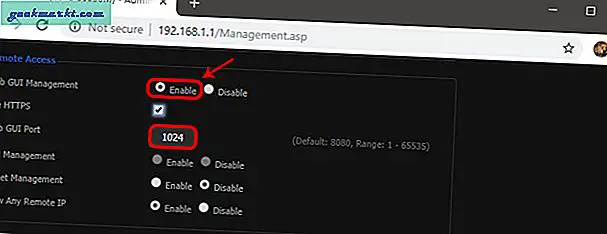
Da du deler din routerwebportal eksternt, er det en god sikkerhedspraksis at ændre din standardportnr. fra 8080 til noget andet. Sørg også for, at du ikke bruger standard loginoplysninger. Skift det til noget komplekst ellers kan enhver logge ind på dit netværk med et brutalt kraftangreb.
Del 2: Opsætning af dynamisk DNS
Da de fleste af os har en dynamisk offentlig IP-adresse, vil den ændre sig i de næste par dage. Så lad os ordne det ved at indstille Dynamisk DNS. Men før det skal du forstå, hvad Dynamic DNS eller DDNS faktisk er.
Lad os tage denne analogi. Hvis jeg ændrer min postadresse ofte, modtager jeg ikke mine breve til tiden. Ret? Så i stedet for at give min adresse til alle, giver jeg dem min vens faste adresse. Nu modtager min ven al min mail, og jeg holder ham opdateret med min seneste adresse. Så nu kan han let videresende posten til mig.
Så denne dynamiske DNS svarer til en ven i midten. Når du tilmelder dig deres tjeneste, skal du linke din dynamiske offentlige IP til et domænenavn. Og du kan bruge det faste domænenavn i stedet for din offentlige IP. Og de vil gøre jobbet med at opdatere din IP-adresse i baggrunden.
Nu er der mange dynamiske DNS-udbydere derude. Nogle gratis, andre betalt. Den bedste måde at finde, hvilken service du skal vælge, er ved at kontrollere, hvilken service der understøttes på din router, så følg disse trin.
1. Log ind på din router, og se efter en mulighed, der siger Dynamisk DNS.
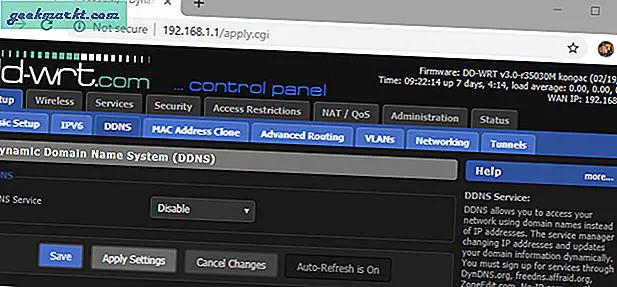
Hvis den ikke er der, kan du downloade IP-opdateringssoftware fra enhver dynamisk DNS-udbyder. Og læg det på computeren, der bruges ofte. Men næsten alle routere (også de billigere) har disse dynamiske DNS-muligheder indbygget, så du behøver ikke bekymre dig om det.
Jeg har en brugerdefineret ROM kaldet dd-wrt installeret på min Netgear-router. Det understøtter DDNS og ingen IP. Nu da den første kun betales. Jeg vil gå med den anden, dvs. ingen IP. Og ved at se på grænsefladen kan jeg fortælle, alt hvad jeg har brug for er et domænenavn og brugernavn / adgangskode.
2. Gå så til noip.com, og opret en gratis konto.
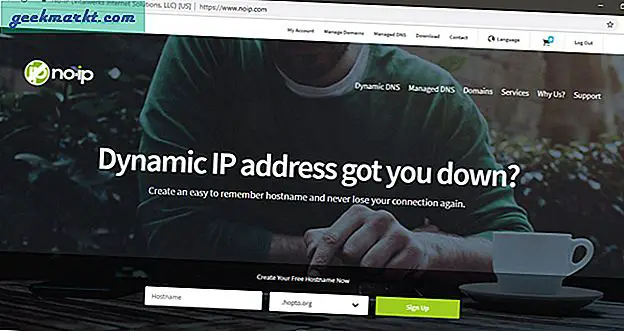
3. Gå derefter til instrumentbrættet, der finder du en mulighed for at tilføje værtsnavn. Klik på det. Et nyt vindue åbnes, skriv et nyt underdomæne efter eget valg og klik på tilføj.
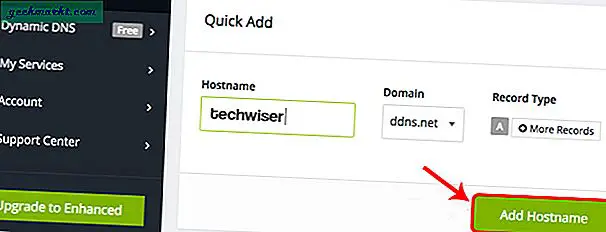
4. Nu skal du kopiere dit nye domænenavn og indsætte det i dine routerindstillinger. Indtast også dit brugernavn og din adgangskode, som du har brugt til at logge ind på denne tjeneste. Og gem ændringer.
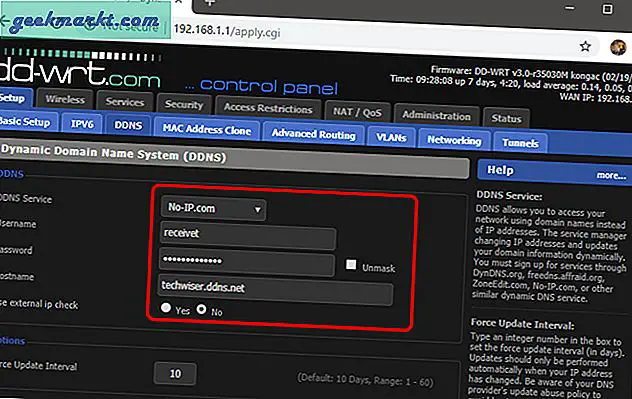
5. Indtast dit domænenavn efterfulgt af fjernbetjeningens portnr. For at få adgang til din hjemrouter fra en ekstern placering. For eksempel - techwiser.ddns.net:8080. Hvis din opsætning er korrekt, får du vist loginskærmen på din router.
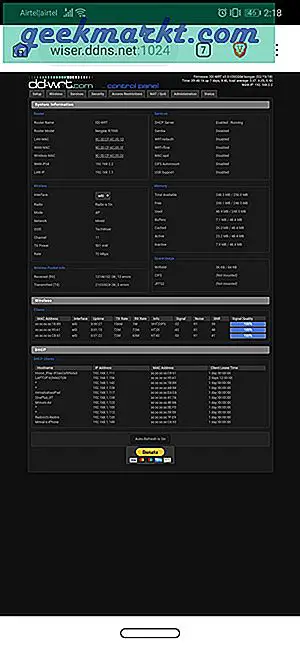
Afsluttende ord: Sådan får du adgang til routeren eksternt
Så nu hvor du har konfigureret DDNS og fjernadgang på din router, kan du få adgang til det overalt via internettet. Hvis du har en gammel router, her er nogle tip til hvordan du øger netværket på dit gamle Wi-Fi